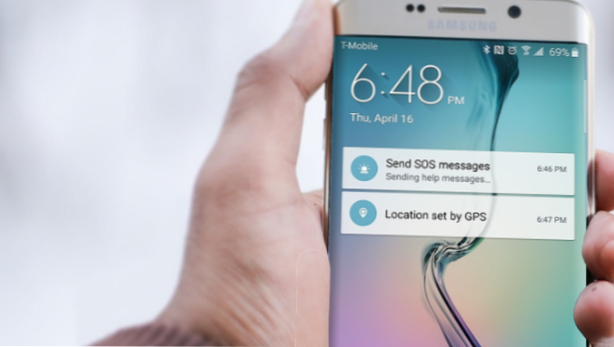
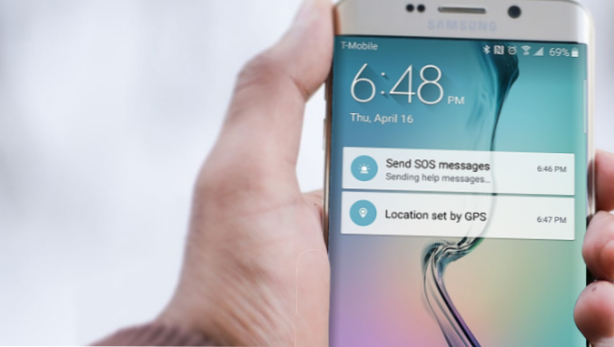
Nunca sabrás cuándo necesitarás ayuda de emergencia. Ya que su teléfono es generalmente una de las cosas que siempre lleva consigo, sería mejor maximizar su uso. Aparte de las funciones habituales de mensajes y llamadas, puede usar su teléfono Samsung Galaxy para emergencias. Aprende cómo puedes enviar mensajes SOS en teléfonos Samsung Galaxy.
Los últimos dispositivos Samsung Galaxy tienen características de seguridad que permiten a los usuarios enviar mensajes SOS de forma rápida e instantánea. Al hacer tres toques rápidos en su botón de Encendido, su teléfono enviará automáticamente un mensaje de emergencia a sus contactos de emergencia. La alerta contiene un mensaje y sus coordenadas según su ubicación. También puede optar por agregar una grabación de audio de 5 segundos y fotos tomadas con su cámara frontal y trasera. Este artículo discutirá todas las cosas que necesita saber para aprender a enviar mensajes SOS en teléfonos Samsung Galaxy.
Cómo habilitar mensajes SOS en teléfonos Samsung Galaxy
Para comenzar a usar la función de mensajes SOS en su dispositivo Samsung, siga estos pasos:
1. Vaya a su teléfono Samsung Pantalla de inicio.
2. Desde la pantalla de inicio, toque Ajustes icono.
3. En Configuración, toque en Características avanzadas.
4. Desde la página de Características avanzadas, toque en Enviar mensajes SOS opción.
5. En la página Enviar mensajes SOS, toque en interruptor de palanca para activar la función.
6. Confirma que has leído y aceptado a todos los términos y condiciones en el uso de la función Enviar mensajes SOS y luego toque en el De acuerdo botón.
7. Para enviar mensajes SOS, debe agregar al menos un destinatario. Toque en el Agregar botón para añadir un contacto de emergencia.
8. Seleccione entre crear un contacto o seleccionar uno de los contactos de su directorio telefónico. Para este tutorial, pulse sobre el Seleccione de Contactos opción.
9. Seleccione el contacto que desea agregar como contacto de emergencia tocando el nombre del contacto. Repita los pasos hasta que haya seleccionado todos sus contactos de emergencia preferidos. Tenga en cuenta que solo se permite un máximo de 4 contactos de emergencia. Toque en el Hecho botón una vez que haya seleccionado al menos un contacto.
10. Ahora puede comenzar a configurar y enviar mensajes SOS en teléfonos Samsung Galaxy.
• Puede elegir agregar imágenes o grabaciones de audio (hasta 5 segundos) a su mensaje SOS. Toque el interruptor de alternar para cada complemento preferido.
Cómo activar mensajes SOS en teléfonos Samsung Galaxy
Después de activar los mensajes SOS en su dispositivo y agregar contactos de emergencia, ahora puede comenzar a enviar mensajes SOS en Samsung Galaxy siguiendo estos pasos:
1. Cuando se encuentre en una situación de emergencia, presione Botón de encendido tres veces en rápida sucesión.
2. Tu teléfono será activar el modo de emergencia y enviará mensajes SOS a sus contactos de emergencia.
• Mientras espera el rescate y la asistencia, lleve a cabo los primeros auxilios necesarios si la situación lo requiere, siempre que tenga experiencia y capacitación.
Preguntas frecuentes
P: ¿Puedo agregar personas que puedan recibir mis contactos de emergencia?
R: Puede seleccionar hasta 4 personas para que actúen como sus contactos de emergencia. Dado que el número es limitado, asegúrese de que las personas que elija sean aquellas que usted piensa que actuarán durante las emergencias. No decidas basándote en quienes están cerca de ti. En su lugar, elija a quienes crea que pueden ayudar y actúe en situaciones de emergencia. Además, le sugerimos que informe a las personas que eligió como contactos de emergencia que los ha elegido para que sepan qué se espera de ellos.
P: ¿Puedo enviar mensajes de emergencia sin créditos restantes?
A: Los mensajes de emergencia funcionan como mensajes normales. Si envía mensajes solo en texto, el mensaje se trata como un mensaje de texto (SMS). Si incluye una imagen, el mensaje se trata como un mensaje multimedia (MMS). Asegúrese de tener suficientes créditos para enviar SMS o MMS.
Durante situaciones de emergencia, cada segundo cuenta. Un pequeño retraso en los servicios de emergencia y de policía puede marcar la diferencia entre la vida y la muerte. Acaba de aprender cómo habilitar y enviar mensajes SOS en los teléfonos Samsung Galaxy. Si tiene preguntas sobre cualquiera de los pasos anteriores, háganoslo saber en la sección de comentarios.
Si crees que este artículo es interesante, es posible que desees revisar estos títulos relacionados:
¿Cómo envío un mensaje de emergencia con mi dispositivo Samsung Galaxy?
Cómo configurar y usar Emergency SOS en iPhone iOS 11
Cómo agregar o eliminar contactos de emergencia en iPhone
Cómo usar el bypass de emergencia en iPhone
¿Cómo configuro la identificación médica en mi iPhone 6 para emergencias personales?

